使用alfred连接AirPods
目录
操作步骤
安装蓝牙客户端BluetoothConnector:
brew install bluetoothconnector查找 airpods 的蓝牙地址:按住
option键,点击顶部蓝牙图标,找到 AirPods(前提需要先连接上),右侧会有地址信息(好像不能拷贝,手动记录下吧)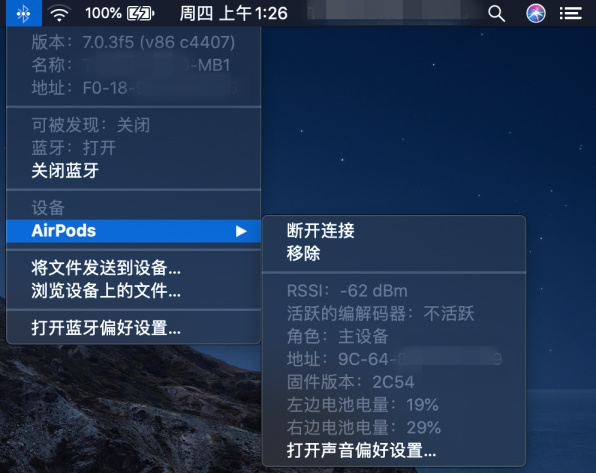
创建 alfred 工作流:
打开 alfred 设置页面,选择 workflow 选项,点击左侧底部的加号键,选择
Blank Workflow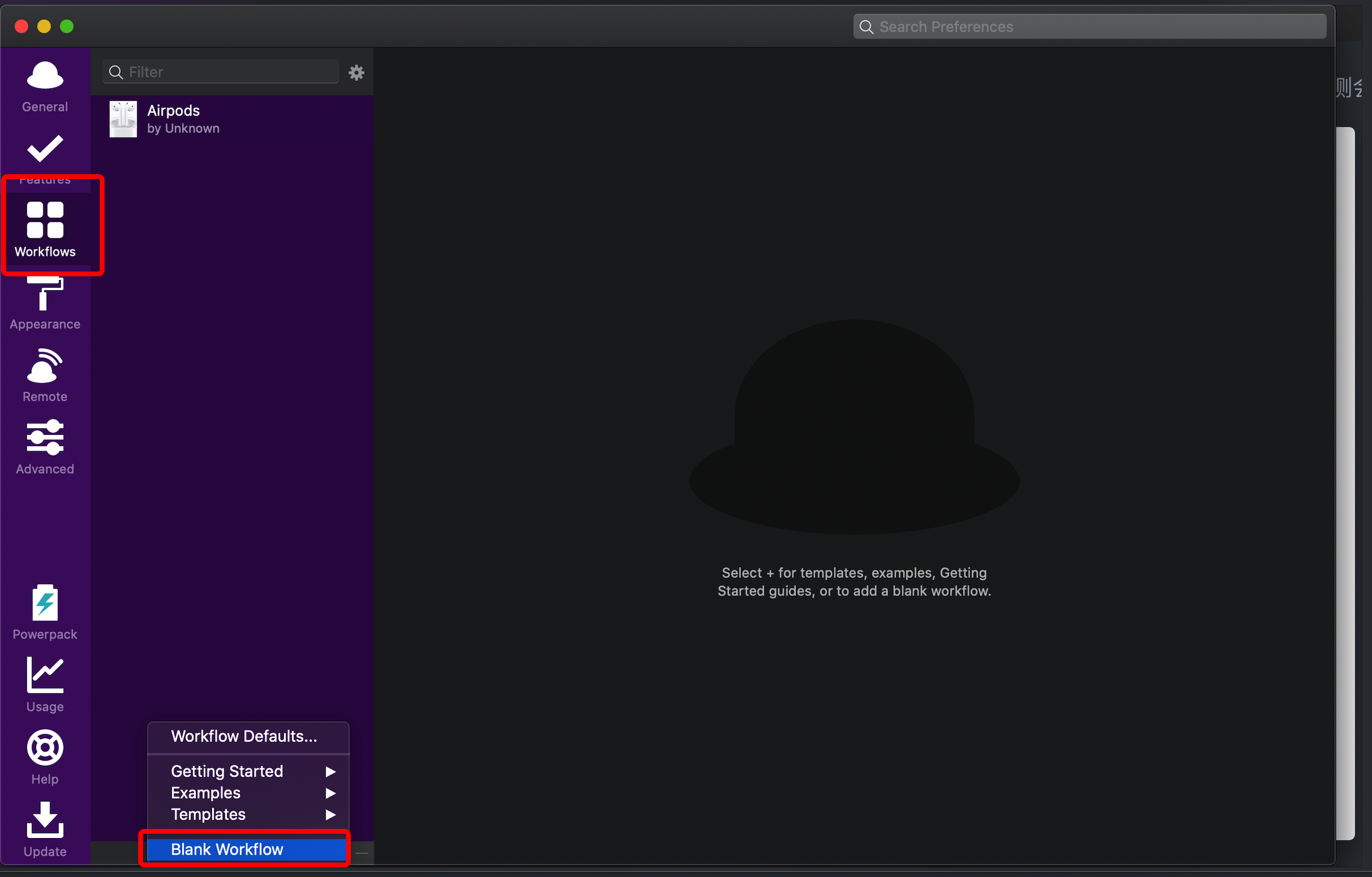
选择名称、描述、分类,可以选择导入 AirPods 的图片(可以下载这个 AirPods大图),选择
Save保存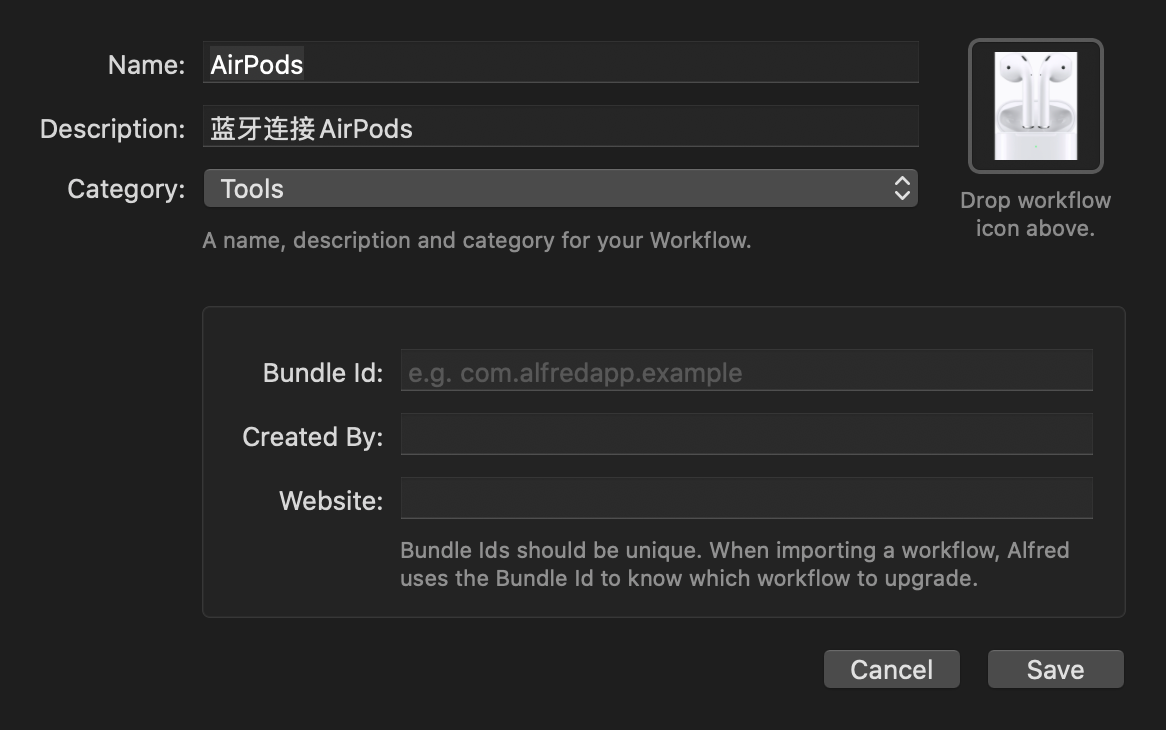
在新建的 Workflow 下方右键选择 Inputs - Keywords,输入关键字
airpods,注意选择No Argument,点击Save保存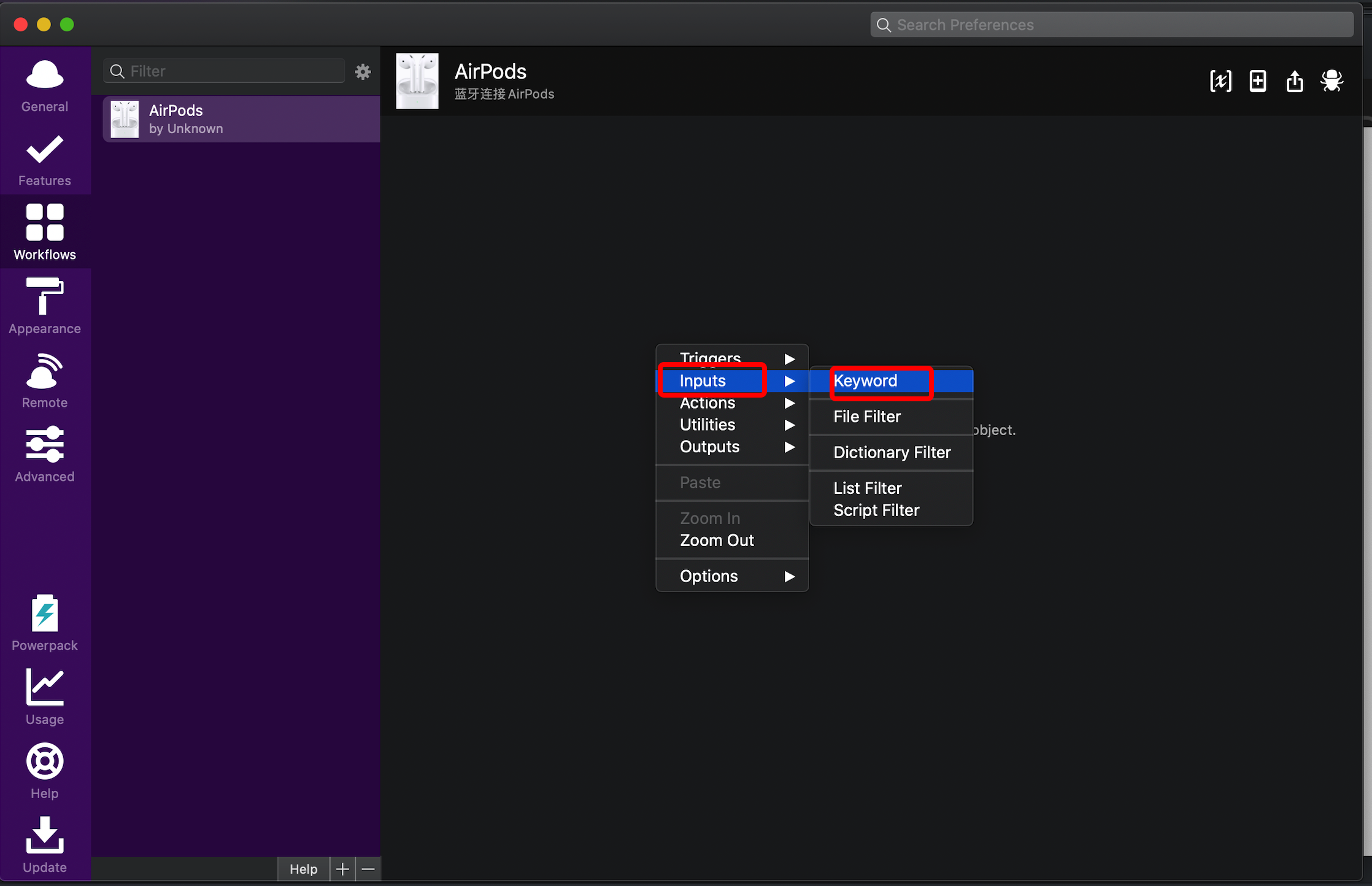
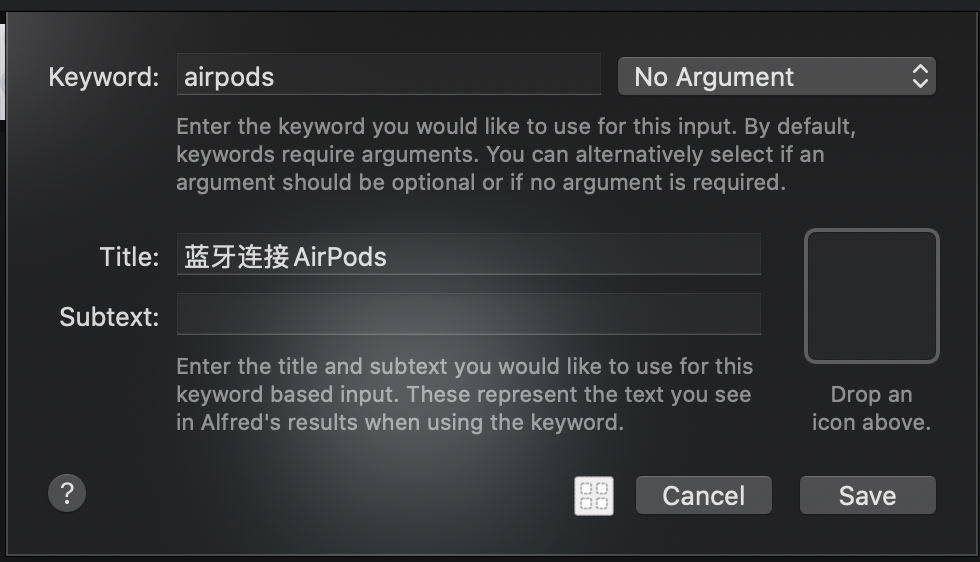
拉动刚创建的触发器的右侧,选择
Actions-Run Script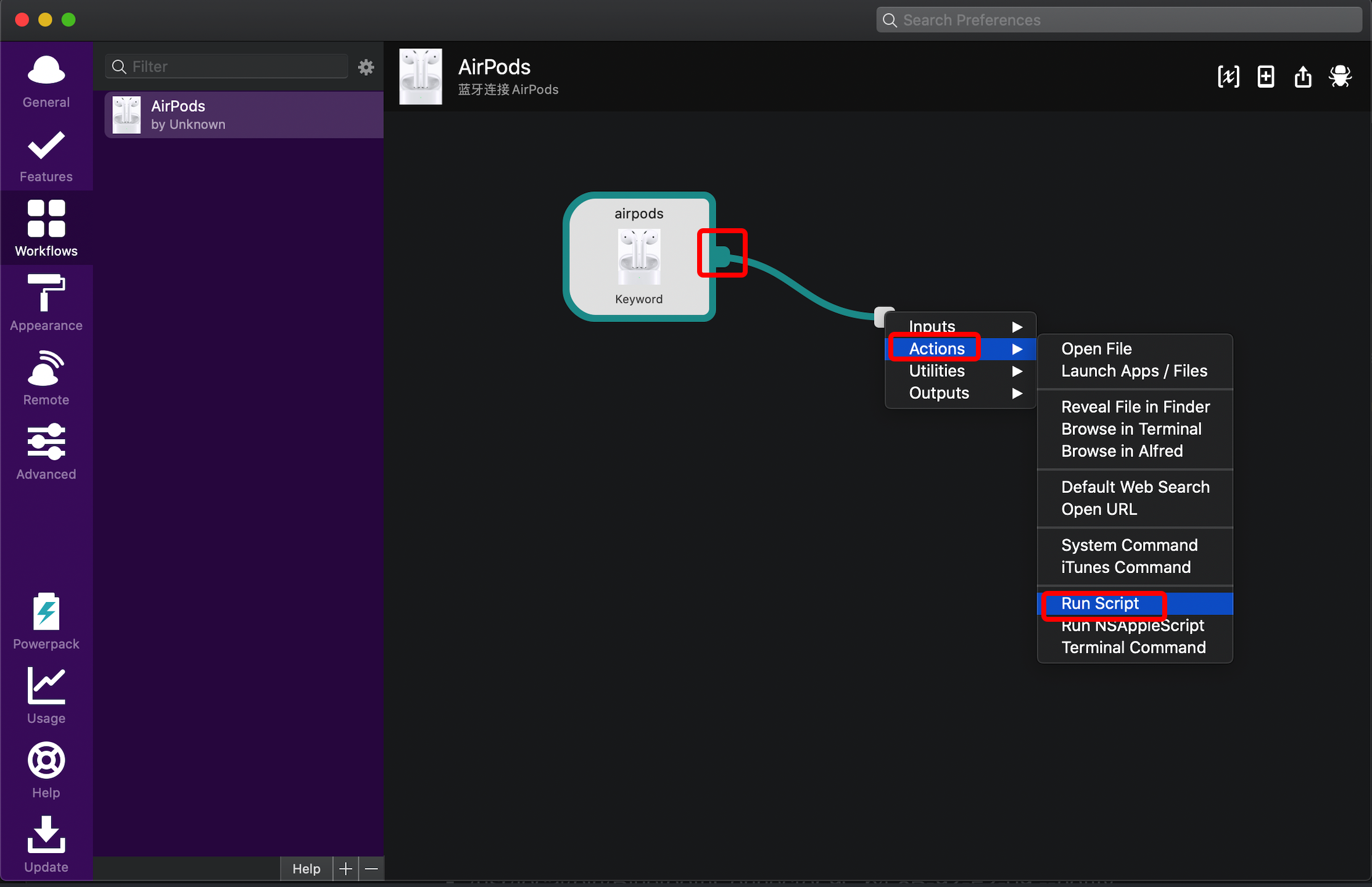
输入脚本内容
/usr/local/bin/BluetoothConnector XX-XX-XX-XX-XX --notify,保存即可。顺便说下,这里用了完整路径,开始是直接指定命令字,但是 alfred 提示无法找到。应该是 PATH 环境变量的问题,不过在 alfred 日志里面并未看到echo $PATH的日志输出,有时间的时候再看下问题原因。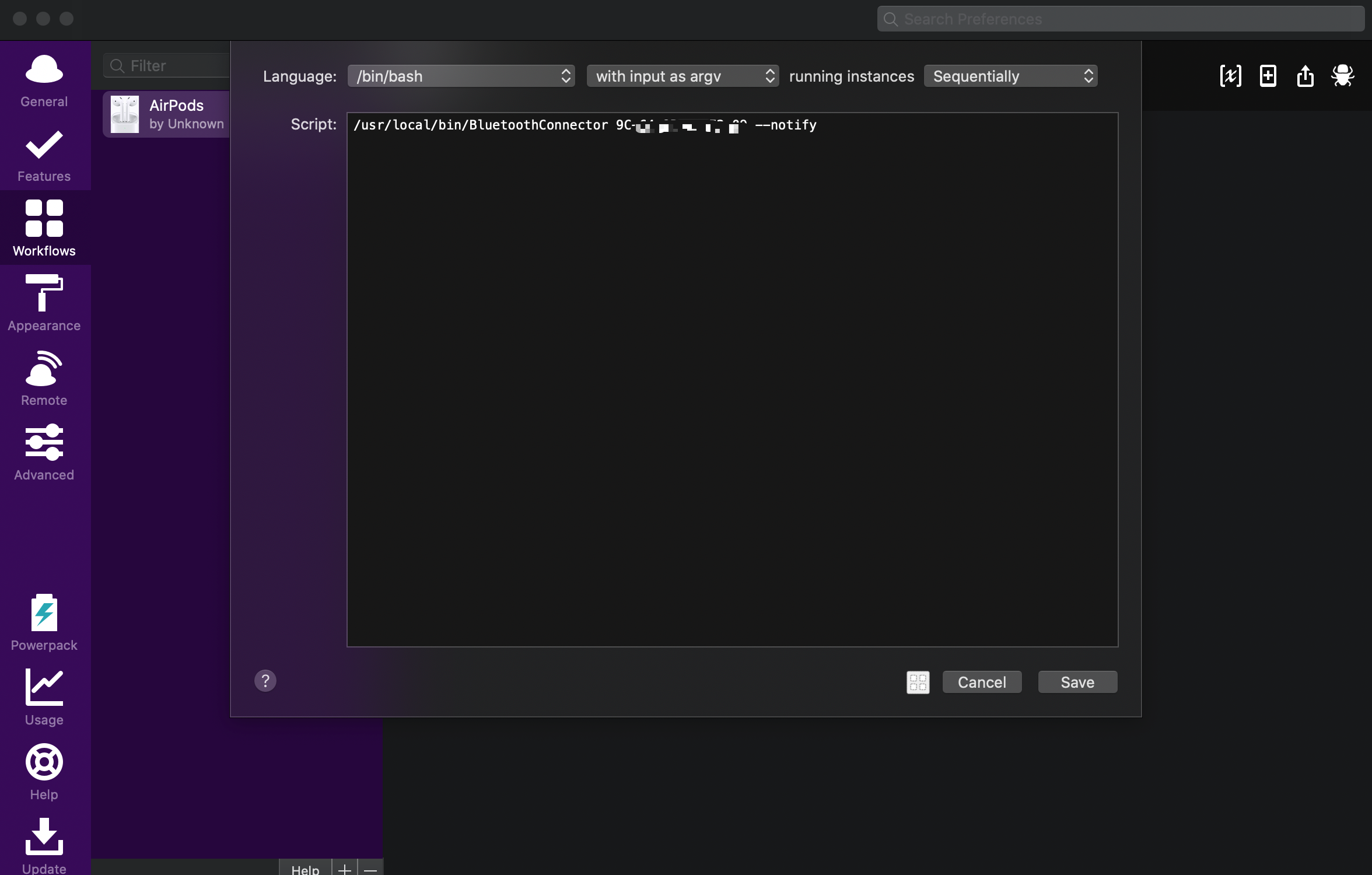
触发 alred 之后,输入 airpods 即可连接,并会收到系统通知;
如果已连接的状态下,再次输入 airpods 会触发会触发断开连接,并会收到系统通知;